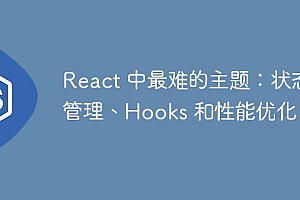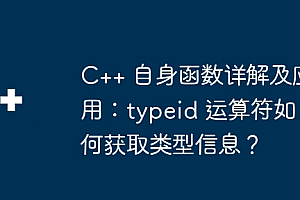更改 windows 7 用户名的方法:创建新用户帐户并选择其显示名称。指定帐户类型(标准用户或管理员)。为新用户帐户设置密码,并提示旧用户输入密码以确认。将现有文件和文件夹移动到新用户帐户。(可选)更改计算机名称。
如何更改 windows 7 用户名
步骤 1:创建新用户帐户
在开始菜单中,搜索“控制面板”。
在控制面板中,单击“用户帐户和家庭安全”。
选择“用户帐户”。
单击“管理其他帐户”。
单击“添加”。
步骤 2:填写新用户帐户的信息
在“新建用户”窗口中,输入新用户希望显示的名称。
单击“下一步”。
步骤 3:选择用户帐户类型
在新用户窗口中,选择帐户类型:标准用户或管理员。
单击“下一步”。
步骤 4:完成创建
单击“完成”创建新用户帐户。
步骤 5:将现有文件移动到新用户帐户
打开文件资源管理器。
转到需要移动的文件夹。
复制或剪切文件和文件夹。
转到新用户帐户中的相应文件夹。
粘贴已复制或剪切的文件和文件夹。
步骤 6:更改计算机名称(可选)
要更改计算机名称,请执行以下步骤:
在开始菜单中,右键单击“计算机”。
选择“属性”。
单击“更改设置”。
在“计算机名称”选项卡中,输入计算机的新名称。
单击“更改”。
注意:
更改计算机名称需要管理员权限。
在 Windows 7 中更改用户名后,将无法恢复旧用户的设置和文件。建议在更改用户名之前备份所有重要数据。